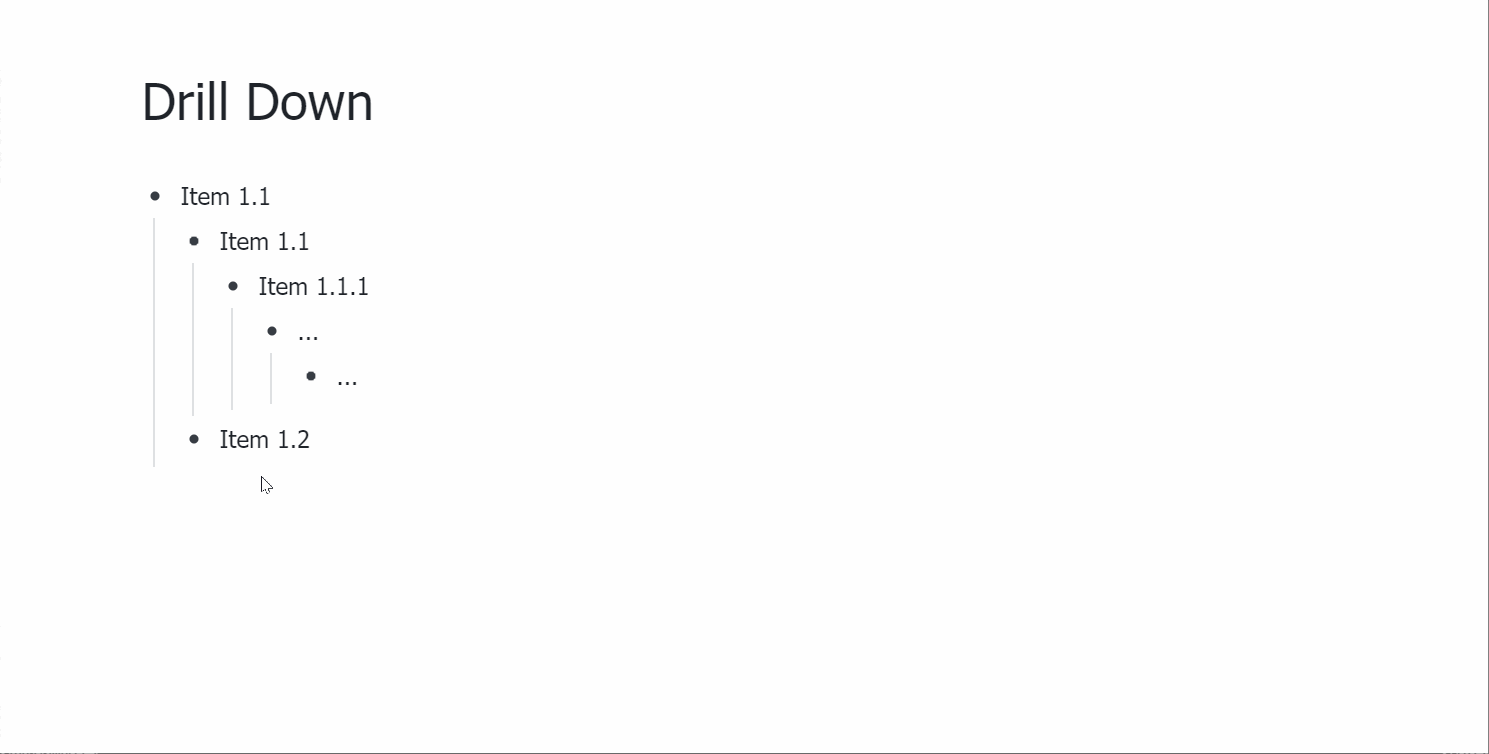Chỉnh sửa MindNotes và sử dụng thanh công cụ
Mục lục
I. Giới thiệu
Tìm hiểu thêm về MindNotes trong bài viết này, bao gồm các phương pháp tạo và chỉnh sửa ghi chú, cũng như việc sử dụng thanh công cụ nút và chế độ lấy nét (nhập nút hiện tại).
II. Các bước
1. Làm thế nào để chỉnh sửa MindNotes?
Trong MindNotes, bạn có thể chỉnh sửa trong Xem phác thảo (không phải MindMap View) bằng cách tạo các mục mới, quảng bá hoặc hạ cấp các mục, kéo và thả các mục và mở rộng hoặc thu gọn các mục.
1.1 Tạo một mục mới
-
Bấm vào một tài liệu trống để tạo một mục.
-
Nhấn Enter để tạo một mục mới.
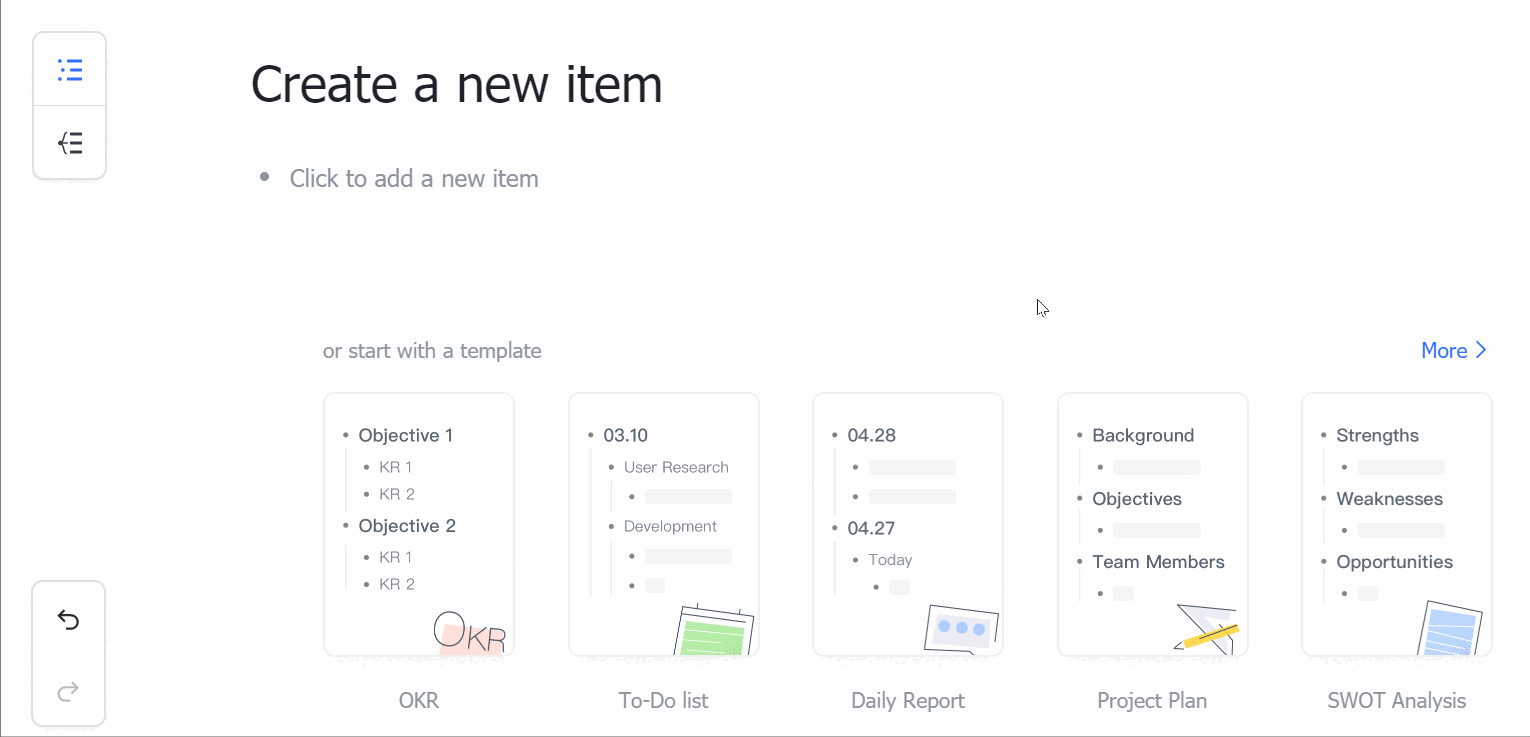
1.2 Quảng cáo hoặc giảm hạng các mặt hàng
-
Nhấn Tab để demote một mục (di chuyển nó sang bên phải).
-
Nhấn Shift + Tab để quảng bá một mục (di chuyển nó sang trái).
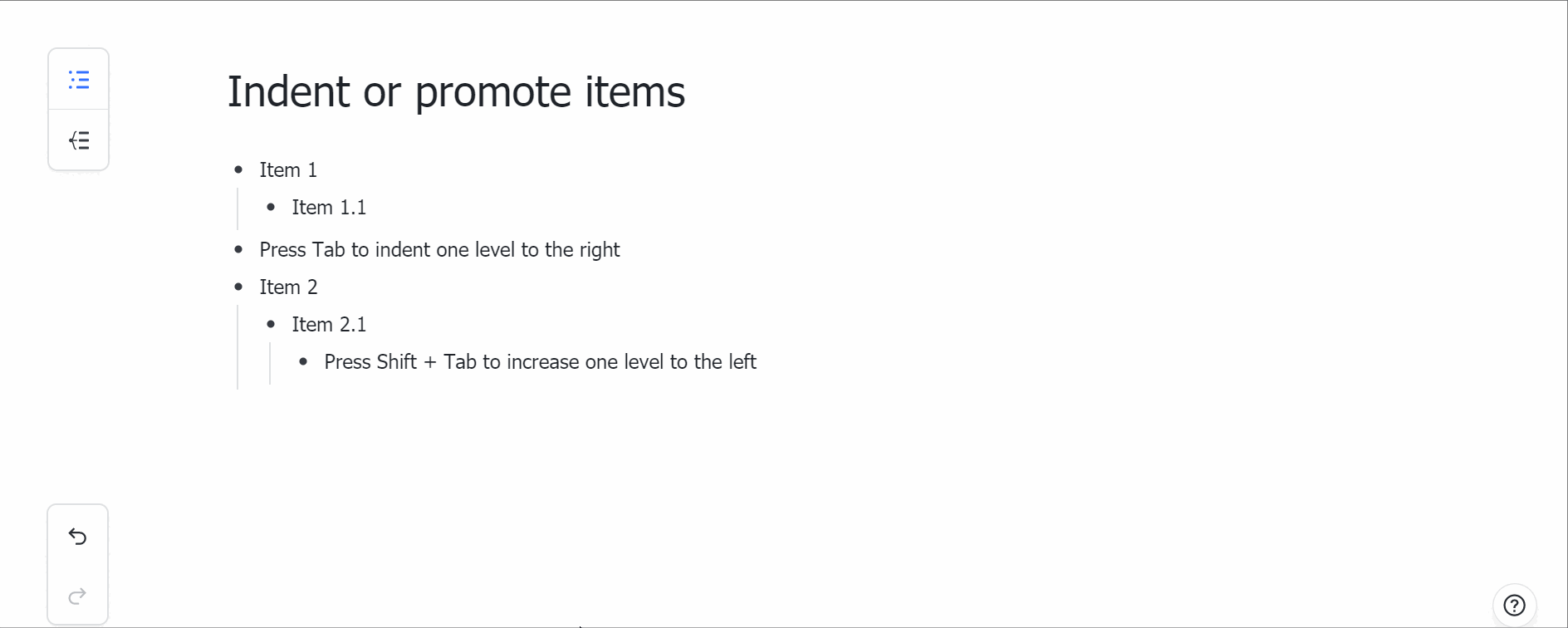
1.3 Kéo và thả các mục
-
Kéo và thả bằng cách giữ điểm đạn ở phía bên trái của mục và di chuyển lên hoặc xuống.
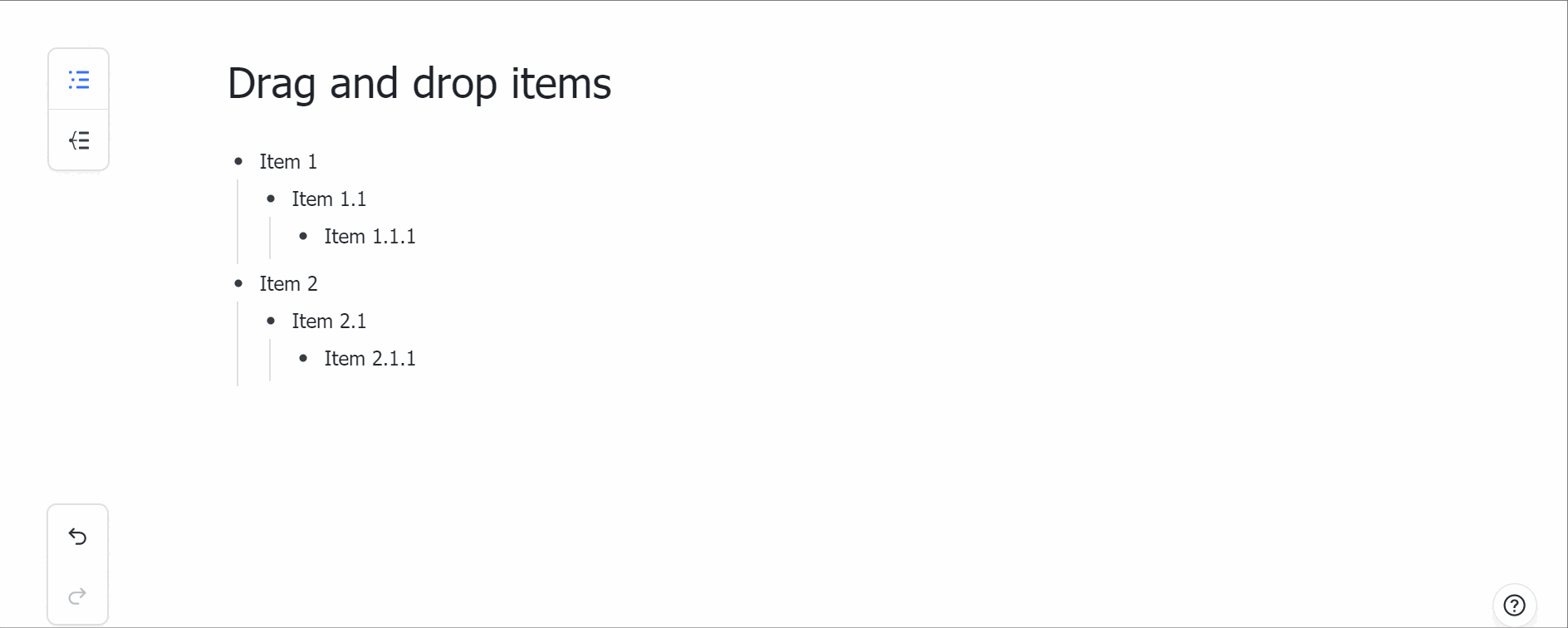
1.4 Mở rộng hoặc thu gọn các mục
-
Mở rộng hoặc thu gọn một mục bằng cách nhấp vào mũi tên bên trái của dấu đầu dòng nếu một mục có các mục con.
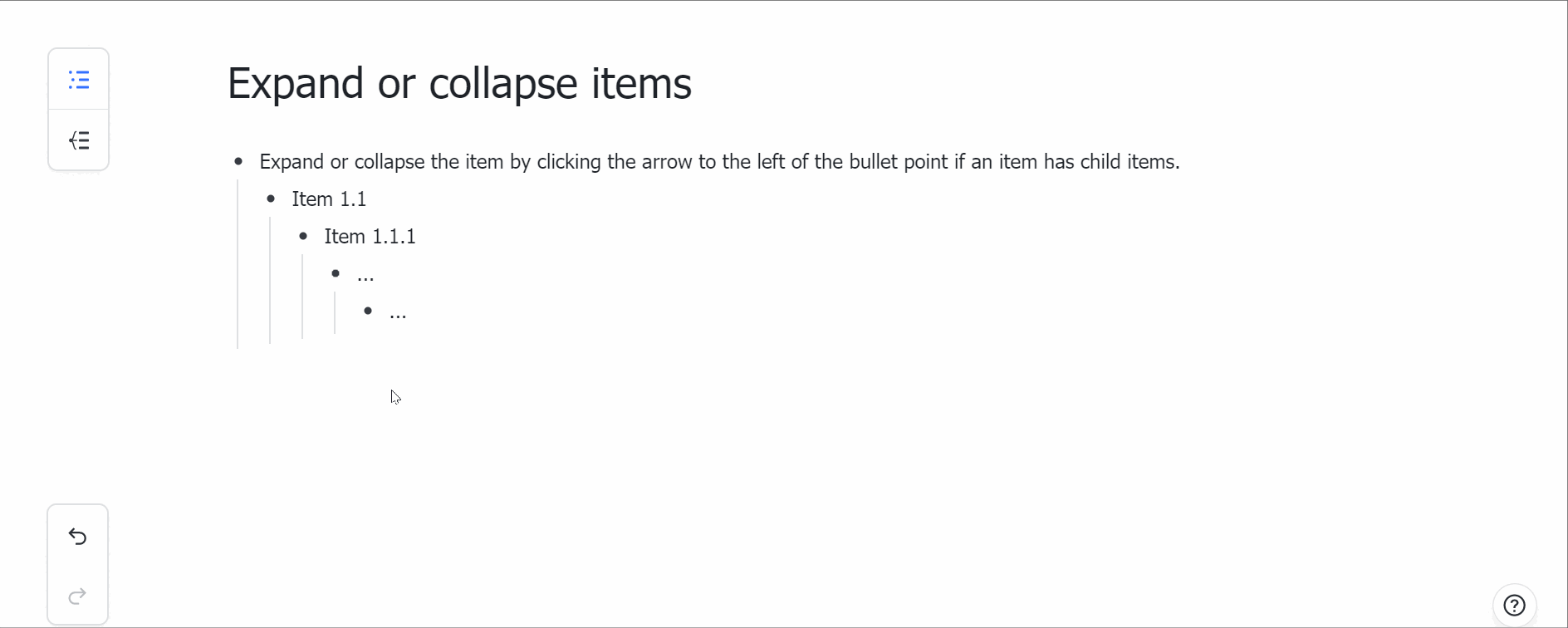
2. Thanh công cụ mục là gì?
Thanh công cụ mục của MindNotes bao gồm các chức năng sau: điều chỉnh màu và kích thước phông chữ, thêm gạch chân hoặc in đậm và in nghiêng, chỉnh sửa mô tả, hoàn thành hoặc kích hoạt, thêm hình ảnh, khoan xuống, sao chép liên kết và xóa.
-
Nhấp vào dấu đầu dòng ở bên trái của mục để mở rộng thanh công cụ mục, bạn có thể:
-
Chỉnh sửa mô tả : thêm mô tả của mục.
-
Hoàn thành hoặc kích hoạt : hoàn thành (tức là gạch bỏ) văn bản của mục đã chọn; kích hoạt (tức là hiển thị) văn bản của mục đã chọn.
-
Thêm hình ảnh : tải lên hình ảnh cục bộ (hỗ trợ JPG, PNG, GIF và các định dạng khác); nhấp để điều chỉnh kích thước hình ảnh và nhấp đúp để phóng to.
-
Drill down : khoan xuống để chỉnh sửa mục hiện tại.
-
Sao chép liên kết : sao chép liên kết Doc.
-
Xóa : xóa mục đã chọn.
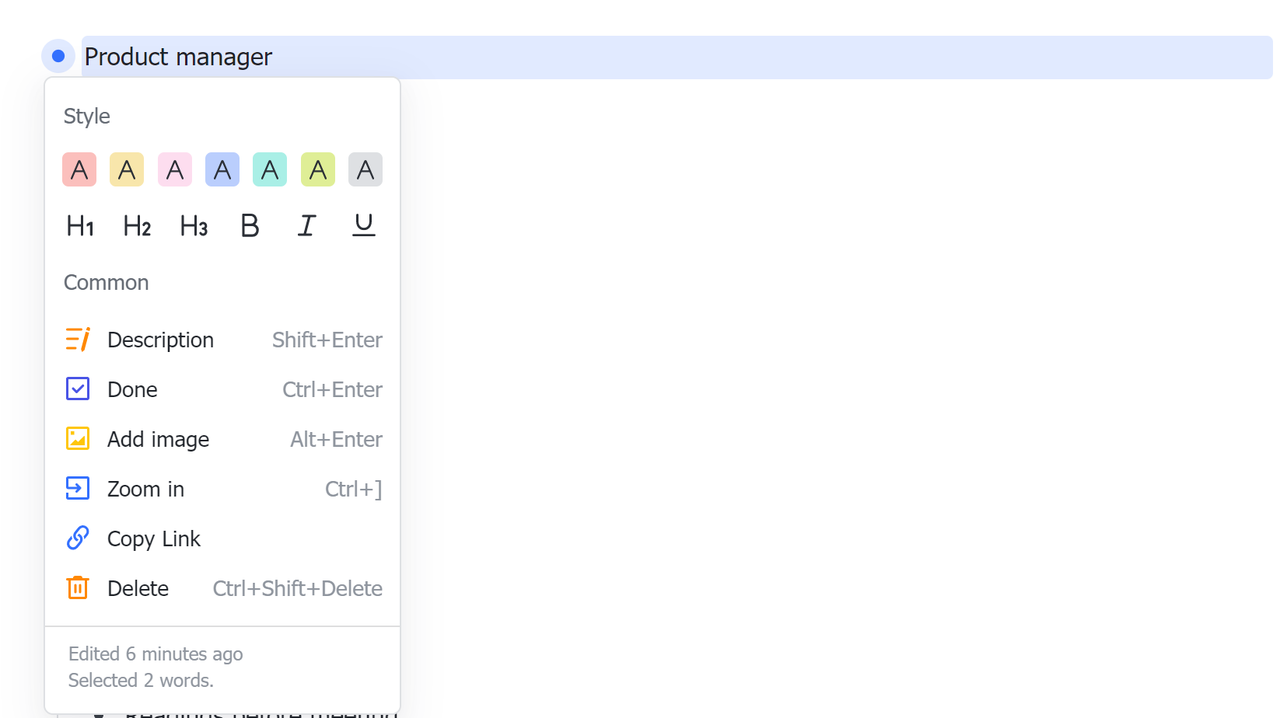
3. Khoan xuống
Nhấp vào dấu đầu dòng để nhập và đi sâu vào mục hiện tại để suy nghĩ tập trung hơn và chỉnh sửa nhập vai. Thanh điều hướng ở trên cùng có thể giúp bạn xác định nhanh chóng.
-
Phương pháp 1: nhấp đúp vào điểm đạn ở bên trái để khoan xuống.
-
Phương pháp 2: nhấp vào dấu đầu dòng ở bên trái để vào thanh công cụ và nhập mục hiện tại bằng cách chọn Khoan xuống .